So entfernen Sie TamperedChef Stealer von Ihrem Betriebssystem
TrojanerAuch bekannt als: TamperedChef stealer
Der kostenlose Scanner prüft, ob Ihr Computer infiziert ist.
JETZT ENTFERNENUm das Produkt mit vollem Funktionsumfang nutzen zu können, müssen Sie eine Lizenz für Combo Cleaner erwerben. Auf 7 Tage beschränkte kostenlose Testversion verfügbar. Eigentümer und Betreiber von Combo Cleaner ist RCS LT, die Muttergesellschaft von PCRisk.
Was für eine Art von Malware ist TamperedChef?
TamperedChef ist der Name eines Schadprogramms, das als Stealer klassifiziert wird. Wie die Klassifizierung schon sagt, stiehlt diese Software sensible Informationen aus infizierten Systemen. Diese Malware gibt es mindestens seit Mai 2025.
In jüngsten Kampagnen, die im Sommer desselben Jahres stattfanden, wurde der Stealer durch potenziell unerwünschte Anwendungen (PUAs) eingeschleust. Diese Apps fungierten als Schläferagenten, die am 21. August 2025 aktiviert wurden und dann den TamperedChef-Stealer herunterluden/installierten.
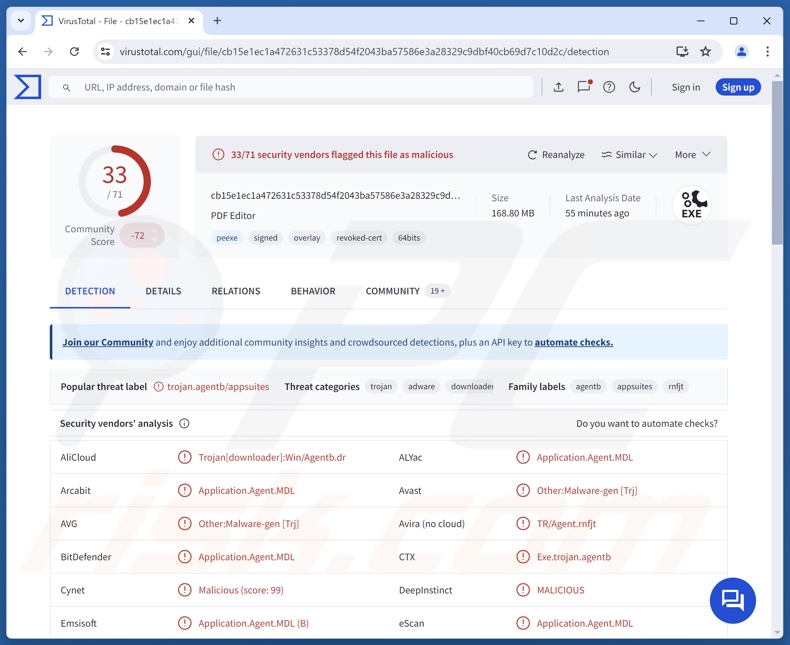
Übersicht über die TamperedChef-Malware
Bei den Kampagnen zur Verbreitung von TamperedChef, die im Sommer 2025 beobachtet wurden, begann die Infektion mit PUAs, die sich als echte Software wie PDF-Editoren, Browser oder manuelle Suchprogramme (möglicherweise auch andere Tarnungen) ausgaben. Nur eine App konnte der Urheber der Infektion durch TamperedChef sein, aber in einigen Fällen infiltrierten sie Systeme in einem Bundle oder installierten sich gegenseitig, bevor der Stealer eingeführt wurde.
Die Anwendung(en) blieben harmlose Software, suchten jedoch ständig nach verfügbaren Updates. Am 21. August wurde ein Update empfangen und eine ausführbare Datei heruntergeladen/installiert, was die Infektion mit dem TamperedChef-Stealer verursachte. Diese unerwünschten Apps können infizierte Rechner auch in Proxys für Privathaushalte verwandeln.
Die Malware „TamperedChef“ wurde entwickelt, um sensible Daten von Geräten zu stehlen. Zunächst sammelt sie relevante Gerätedaten, darunter Listen der installierten Sicherheitsprodukte und Browser. Aus den Browsern kann „TamperedChef“ Internet-Cookies und gespeicherte Anmeldedaten (Benutzernamen/Passwörter) extrahieren. Dieses Programm kann laufende Browser beenden, wahrscheinlich um auf Informationen zuzugreifen, die sonst nicht zugänglich wären.
Es muss erwähnt werden, dass Malware-Entwickler ihre Software und Methoden häufig verbessern. Ebenso ist anzumerken, dass Stealer häufig Daten (z. B. Anmeldedaten, personenbezogene Daten, finanzbezogene Informationen usw.) aus verschiedenen Anwendungen wie Browsern, E-Mail-Clients, FTP (File Transfer Protocol)-Clients, Messenger, VPN (Virtual Private Network)-Clients, spielbezogene Software, Passwort-Manager, Kryptowährungs-Wallets usw. Daher könnten zukünftige Versionen von TamperedChef eine breitere Zielliste oder zusätzliche/andere Funktionen haben.
Zusammenfassend lässt sich sagen, dass das Vorhandensein von bösartiger Software wie dem TamperedChef-Stealer auf Geräten zu schwerwiegenden Datenschutzproblemen, finanziellen Verlusten und Identitätsdiebstahl führen kann.
| Name | TamperedChef stealer |
| Art der Bedrohung | Trojaner, Stealer, Passwort stehlender Virus. |
| Erkennungsnamen | Avast (Other:Malware-gen [Trj]), Combo Cleaner (Application. Agent.MDL), ESET-NOD32 (A Variant Of JS/Adware.AppSuites.A.gen), Kaspersky (Trojan-Downloader.Win64.Agentb.dw), Microsoft (Trojan:Win64/InfoStealer!MSR), Vollständige Liste der Erkennungen (VirusTotal) |
| Symptome | Trojaner sind so konzipiert, dass sie sich heimlich in den Computer des Opfers einschleichen und dort unbemerkt bleiben, sodass auf einem infizierten Rechner keine besonderen Symptome erkennbar sind. Im Falle von TamperedChef kann es jedoch vorkommen, dass Benutzer feststellen, dass plötzlich Programme auf ihrem Computer erscheinen, an deren Installation sie sich nicht erinnern können. |
| Verbreitungsmethoden | Infizierte E-Mail-Anhänge, bösartige Online-Werbung, Social Engineering, Software-„Cracks”. |
| Schäden | Gestohlene Passwörter und Bankdaten, Identitätsdiebstahl, Hinzufügen des Computers des Opfers zu einem Botnetz. |
| Malware-Entfernung (Windows) |
Um mögliche Malware-Infektionen zu entfernen, scannen Sie Ihren Computer mit einer legitimen Antivirus-Software. Unsere Sicherheitsforscher empfehlen die Verwendung von Combo Cleaner. Combo Cleaner herunterladenDer kostenlose Scanner überprüft, ob Ihr Computer infiziert ist. Um das Produkt mit vollem Funktionsumfang nutzen zu können, müssen Sie eine Lizenz für Combo Cleaner erwerben. Auf 7 Tage beschränkte kostenlose Testversion verfügbar. Eigentümer und Betreiber von Combo Cleaner ist RCS LT, die Muttergesellschaft von PCRisk. |
Beispiele für Malware vom Typ „Stealer“
Wir haben bereits über zahlreiche Schadprogramme berichtet; Raven, DarkCloud, RMC Stealer und Leet sind nur einige unserer neuesten Artikel zum Thema Stealer.
Malware zum Datendiebstahl kann auf eine Vielzahl von Informationen oder nur auf bestimmte Details abzielen. Unabhängig davon, auf welche Daten (falls vorhanden) eine Schadsoftware abzielt, gefährdet ihre Präsenz auf einem System die Integrität des Geräts und die Sicherheit des Benutzers. Daher müssen alle Bedrohungen sofort nach ihrer Entdeckung beseitigt werden.
Wie ist TamperedChef in meinen Computer gelangt?
TamperedChef wurde seit Sommer 2025 über mehrere nützlich klingende Anwendungen verbreitet. Der Stealer selbst ist mindestens seit dem 15. Mai im Umlauf, und eine der ersten identifizierten Operationen begann am 16. Juni. Die Apps blieben wochen- oder monatelang inaktiv, bis sie zum Herunterladen eines Updates aktiviert wurden, was am 21. August zur Infektion mit TamperedChef führte.
Zum Zeitpunkt der Erstellung dieses Artikels wurden fünf Kampagnen identifiziert, die alle auf dem Missbrauch von Google Ads beruhten, um irreführende Werbeseiten (Malvertising) zu verbreiten. Es gibt eine interessante Korrelation zwischen der Dauer einer bei Google gekauften Werbekampagne und dem Zeitpunkt, zu dem die bösartigen Funktionen der Sleeper-Apps aktiviert wurden. Über 50 Websites waren mit diesen Operationen verknüpft.
Einige der Anwendungen werden von Sicherheitsanbietern möglicherweise als PUAs (Potentially Unwanted Applications, potenziell unerwünschte Anwendungen) gekennzeichnet, verursachen jedoch nach ihrer Aktivierung hochriskante Malware-Infektionen (TamperedChef). Zu den App-Tarnungen gehört ein Tool zum Auffinden von Handbüchern – „ManualFinder”, Browser – „OneStart“ und „EpiStart“ („EpiBrowser“) sowie die PDF-Dokumentbearbeitungssoftware „PDF Editor By AppSuite“ („AppSuite PDF Editor”, „AppSuite-PDF”), „PDF Editor” und „Fast PDF Pro”.
Die Anwendungen verfügten über Zertifikate, die von vier verschiedenen Unternehmen ausgestellt worden waren. Auch wenn die Quelle möglicherweise legitim war, gibt es Hinweise darauf, dass zumindest einige der ausstellenden Stellen betrügerisch sind.
Wie bereits erwähnt, kann eine TamperedChef-Infektion von einer einzelnen App, einem Bundle oder einer Installationskette ausgehen. Um dies näher zu erläutern: „PDF Editor By AppSuite” lädt in der Regel „PDF Editor” herunter, „OneStart” lädt möglicherweise „PDF Editor By AppSuiter” herunter, und „OneStart” und „PDF Editor” laden möglicherweise beide „Manual Finder” herunter.
Es muss erwähnt werden, dass TamperedChef durch andere Anwendungen oder eine ganz andere Methode in Systeme eingeschleust werden könnte. Im Allgemeinen basiert die Verbreitung von Malware auf Phishing und Social Engineering.
Abgesehen von Malvertising wird Malware häufig über Trojaner (Backdoors/Loader), Drive-by-Downloads (heimliche/betrügerische Downloads), Online-Betrug, bösartige Anhänge oder Links in Spam-E-Mails/Nachrichten, dubiose Download-Kanäle (z. B. Freeware- und Drittanbieter-Websites, Peer-to-Peer-Netzwerke usw.), gefälschte Updates, raubkopierte Programme/Medien und illegale Software-Aktivierungstools („Cracks“).
Darüber hinaus können sich einige Schadprogramme über lokale Netzwerke und Wechseldatenträger (z. B. externe Festplatten, USB-Sticks usw.) selbst verbreiten.
Malware wird in der Regel als gewöhnliche Software-/Mediendateien getarnt oder mit diesen gebündelt. Infizierte Dateien gibt es in verschiedenen Formaten, z. B. als ausführbare Dateien (EXE, RUN usw.), Archive (RAR, ZIP usw. etc.), Dokumente (PDF, Microsoft Office, Microsoft OneNote usw.), JavaScript usw. Das bloße Öffnen einer schädlichen Datei kann bereits ausreichen, um den Infektionsprozess auszulösen.
Wie kann man die Installation von Malware vermeiden?
Wir empfehlen dringend, Software zu recherchieren und nur von offiziellen/verifizierten Quellen herunterzuladen. Alle Programme müssen mit Funktionen/Tools aktiviert und aktualisiert werden, die von echten Entwicklern bereitgestellt werden, da solche, die von Drittanbietern erworben wurden, Malware enthalten können.
Eine weitere Empfehlung ist, beim Surfen wachsam zu sein, da das Internet voller irreführender und gefährlicher Inhalte ist. Eingehende Mitteilungen (z. B. E-Mails, DMs/PMs, SMS usw.) müssen mit Vorsicht behandelt werden. Anhänge oder Links in verdächtigen/irrelevanten E-Mails dürfen nicht geöffnet werden, da sie virulent sein können.
Für die Sicherheit des Geräts/Benutzers ist es von größter Bedeutung, ein zuverlässiges Antivirenprogramm zu installieren und auf dem neuesten Stand zu halten. Mit Sicherheitssoftware müssen regelmäßig Systemscans durchgeführt und potenzielle und aktive Bedrohungen entfernt werden. Wenn Sie glauben, dass Ihr Computer bereits infiziert ist, empfehlen wir Ihnen, einen Scan mit Combo Cleaner Antivirus für Windows durchzuführen, um eingeschleuste Malware automatisch zu entfernen.
TamperedChef-Stealer verbreitet PUA (PDF Editor By AppSuite):
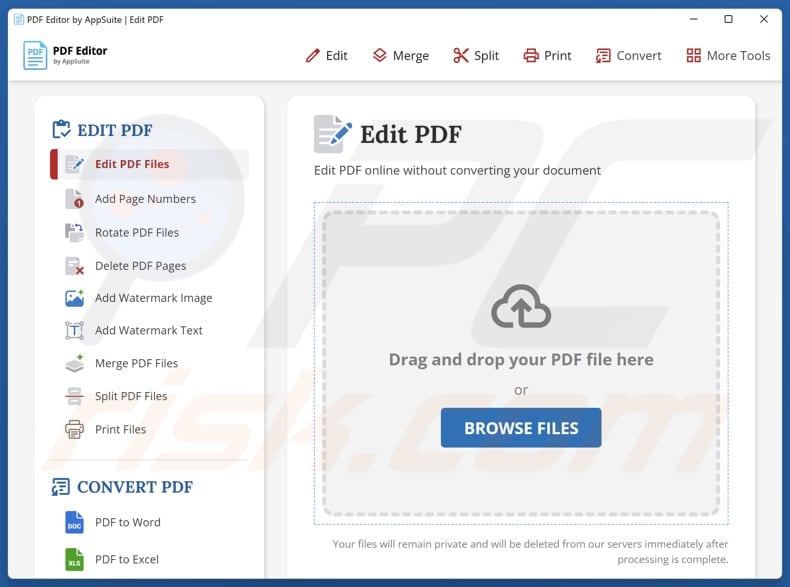
TamperedChef-Stealer verbreitet PUA (OneStart):
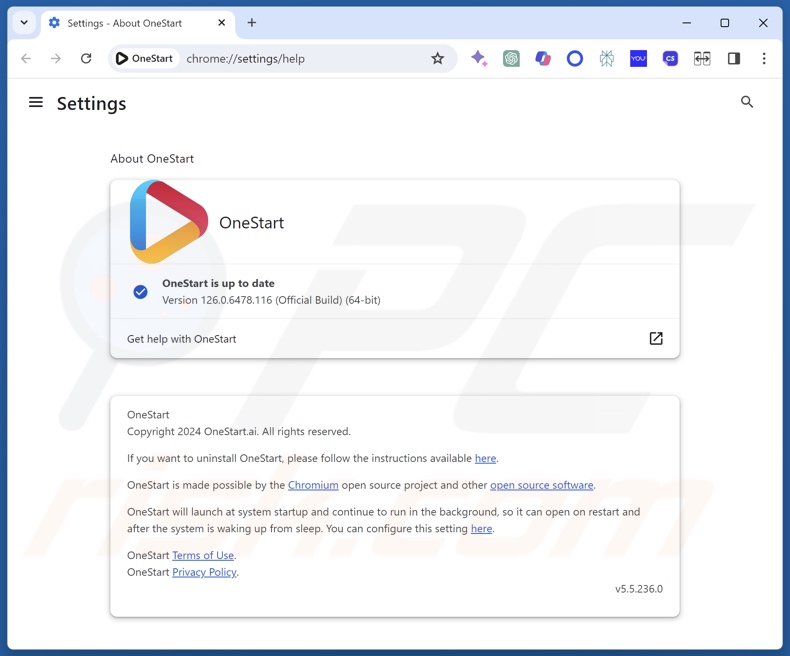
TamperedChef-Stealer verbreitet PUA (EpiStart [EpiBrowser]):
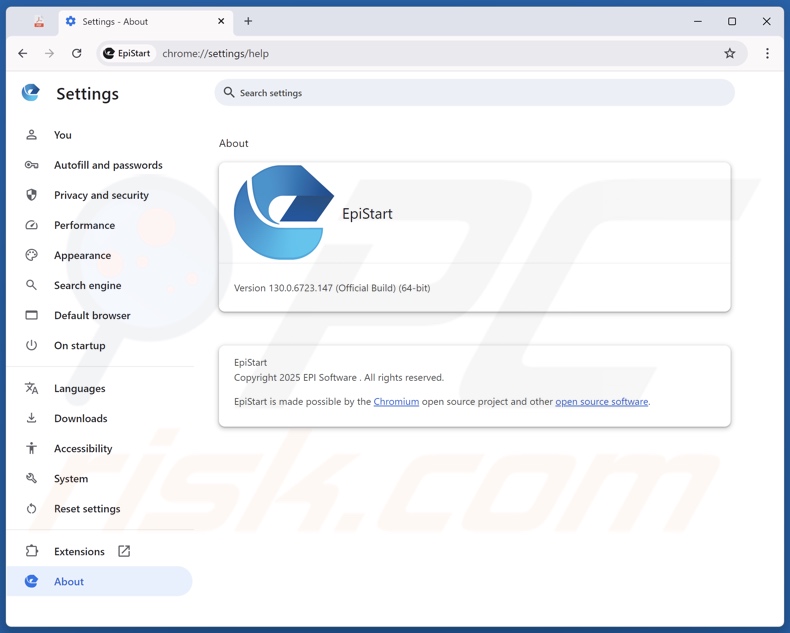
Umgehende automatische Entfernung von Malware:
Die manuelle Entfernung einer Bedrohung kann ein langer und komplizierter Prozess sein, der fortgeschrittene Computerkenntnisse voraussetzt. Combo Cleaner ist ein professionelles, automatisches Malware-Entfernungstool, das zur Entfernung von Malware empfohlen wird. Laden Sie es durch Anklicken der untenstehenden Schaltfläche herunter:
LADEN Sie Combo Cleaner herunterIndem Sie Software, die auf dieser Internetseite aufgeführt ist, herunterladen, stimmen Sie unseren Datenschutzbestimmungen und Nutzungsbedingungen zu. Der kostenlose Scanner überprüft, ob Ihr Computer infiziert ist. Um das Produkt mit vollem Funktionsumfang nutzen zu können, müssen Sie eine Lizenz für Combo Cleaner erwerben. Auf 7 Tage beschränkte kostenlose Testversion verfügbar. Eigentümer und Betreiber von Combo Cleaner ist RCS LT, die Muttergesellschaft von PCRisk.
Schnellmenü:
- Was ist TamperedChef?
- SCHRITT 1. Manuelles Entfernen der TamperedChef-Malware.
- SCHRITT 2. Überprüfen Sie, ob Ihr Computer sauber ist.
Wie entfernt man Malware manuell?
Die manuelle Entfernung von Malware ist eine komplizierte Aufgabe - normalerweise ist es am besten, wenn Antiviren- oder Anti-Malware-Programme dies automatisch erledigen. Zur Entfernung dieser Malware empfehlen wir die Verwendung von Combo Cleaner Antivirus für Windows.
Wenn Sie Malware manuell entfernen möchten, müssen Sie zunächst den Namen der Malware ermitteln, die Sie zu entfernen versuchen. Hier ist ein Beispiel für ein verdächtiges Programm, das auf dem Computer eines Benutzers läuft:

Wenn Sie die Liste der auf Ihrem Computer ausgeführten Programme überprüft haben, z. B. mit dem Task-Manager, und ein verdächtig aussehendes Programm gefunden haben, sollten Sie mit diesen Schritten fortfahren:
 Laden Sie ein Programm namens Autoruns herunter. Dieses Programm zeigt die Speicherorte der Autostart-Anwendungen, der Registrierung und des Dateisystems an:
Laden Sie ein Programm namens Autoruns herunter. Dieses Programm zeigt die Speicherorte der Autostart-Anwendungen, der Registrierung und des Dateisystems an:

 Starten Sie Ihren Computer im abgesicherten Modus neu:
Starten Sie Ihren Computer im abgesicherten Modus neu:
Benutzer von Windows XP und Windows 7: Starten Sie Ihren Computer im abgesicherten Modus. Klicken Sie auf Start, auf Herunterfahren, auf Neustart und auf OK. Drücken Sie während des Startvorgangs Ihres Computers mehrmals die Taste F8 auf Ihrer Tastatur, bis Sie das Menü Erweiterte Windows-Optionen sehen, und wählen Sie dann Abgesicherter Modus mit Vernetzung aus der Liste aus.

Video, das zeigt, wie man Windows 7 im "Abgesicherten Modus mit Netzwerkbetrieb" startet:
Windows 8-Benutzer: Starten Sie Windows 8 im abgesicherten Modus mit Netzwerkbetrieb - Gehen Sie zum Windows 8-Startbildschirm, geben Sie Erweitert ein und wählen Sie in den Suchergebnissen Einstellungen. Klicken Sie auf Erweiterte Startoptionen, im geöffneten Fenster "Allgemeine PC-Einstellungen" wählen Sie Erweiterter Start.
Klicken Sie auf die Schaltfläche "Jetzt neu starten". Ihr Computer wird nun neu gestartet und zeigt das Menü "Erweiterte Startoptionen" an. Klicken Sie auf die Schaltfläche "Problembehandlung" und dann auf die Schaltfläche "Erweiterte Optionen". Klicken Sie auf dem Bildschirm mit den erweiterten Optionen auf "Starteinstellungen".
Klicken Sie auf die Schaltfläche "Neu starten". Ihr PC startet neu und zeigt den Bildschirm "Starteinstellungen" an. Drücken Sie F5, um im abgesicherten Modus mit Vernetzung zu starten.

Video, das zeigt, wie man Windows 8 im "Abgesicherten Modus mit Netzwerkbetrieb" startet:
Benutzer von Windows 10: Klicken Sie auf das Windows-Logo und wählen Sie das Energiesymbol. Klicken Sie im geöffneten Menü auf "Neustart", während Sie die Umschalttaste auf Ihrer Tastatur gedrückt halten. Im Fenster "Wählen Sie eine Option" klicken Sie auf "Fehlerbehebung", dann wählen Sie "Erweiterte Optionen".
Wählen Sie im Menü "Erweiterte Optionen" die Option "Starteinstellungen" und klicken Sie auf die Schaltfläche "Neu starten". Im folgenden Fenster sollten Sie die Taste "F5" auf Ihrer Tastatur drücken. Dadurch wird Ihr Betriebssystem im abgesicherten Modus mit Vernetzung neu gestartet.

Video, das zeigt, wie man Windows 10 im "Abgesicherten Modus mit Netzwerkbetrieb" startet:
 Entpacken Sie das heruntergeladene Archiv und führen Sie die Datei Autoruns.exe aus.
Entpacken Sie das heruntergeladene Archiv und führen Sie die Datei Autoruns.exe aus.

 Klicken Sie in der Autoruns-Anwendung oben auf "Optionen" und deaktivieren Sie die Optionen "Leere Speicherorte ausblenden" und "Windows-Einträge ausblenden". Klicken Sie anschließend auf das Symbol "Aktualisieren".
Klicken Sie in der Autoruns-Anwendung oben auf "Optionen" und deaktivieren Sie die Optionen "Leere Speicherorte ausblenden" und "Windows-Einträge ausblenden". Klicken Sie anschließend auf das Symbol "Aktualisieren".

 Überprüfen Sie die von der Anwendung Autoruns bereitgestellte Liste und suchen Sie die Malware-Datei, die Sie beseitigen möchten.
Überprüfen Sie die von der Anwendung Autoruns bereitgestellte Liste und suchen Sie die Malware-Datei, die Sie beseitigen möchten.
Notieren Sie sich ihren vollständigen Pfad und Namen. Beachten Sie, dass manche Malware Prozessnamen unter legitimen Windows-Prozessnamen verbirgt. In diesem Stadium ist es sehr wichtig, das Entfernen von Systemdateien zu vermeiden. Nachdem Sie das verdächtige Programm gefunden haben, das Sie entfernen möchten, klicken Sie mit der rechten Maustaste auf seinen Namen und wählen Sie "Löschen".

Nachdem Sie die Malware über die Anwendung Autoruns entfernt haben (dadurch wird sichergestellt, dass die Malware beim nächsten Systemstart nicht automatisch ausgeführt wird), sollten Sie auf Ihrem Computer nach dem Namen der Malware suchen. Stellen Sie sicher, dass Sie versteckte Dateien und Ordner aktivieren, bevor Sie fortfahren. Wenn Sie den Dateinamen der Schadsoftware finden, entfernen Sie ihn unbedingt.

Starten Sie Ihren Computer im normalen Modus neu. Wenn Sie diese Schritte befolgen, sollte jegliche Malware von Ihrem Computer entfernt werden. Beachten Sie, dass die manuelle Entfernung von Bedrohungen fortgeschrittene Computerkenntnisse erfordert. Wenn Sie nicht über diese Kenntnisse verfügen, überlassen Sie die Malware-Entfernung Antiviren- und Anti-Malware-Programmen.
Diese Schritte funktionieren möglicherweise nicht bei fortgeschrittenen Malware-Infektionen. Wie immer ist es besser, einer Infektion vorzubeugen, als zu versuchen, Malware später zu entfernen. Um Ihren Computer sicher zu halten, installieren Sie die neuesten Betriebssystem-Updates und verwenden Sie Antiviren-Software. Um sicherzugehen, dass Ihr Computer frei von Malware-Infektionen ist, empfehlen wir, ihn mit Combo Cleaner Antivirus für Windows zu scannen.
Häufig gestellte Fragen (FAQ)
Mein Computer ist mit TamperedChef-Malware infiziert. Sollte ich mein Speichergerät formatieren, um sie zu entfernen?
Die Entfernung von Malware erfordert selten so drastische Maßnahmen.
Was sind die größten Probleme, die die Malware TamperedChef verursachen kann?
Die Gefahren einer Infektion hängen von den Fähigkeiten der Malware und der Vorgehensweise der Cyberkriminellen ab. TamperedChef wurde entwickelt, um sensible Informationen von Geräten zu stehlen (wie Browser-Cookies und Anmeldedaten). Im Allgemeinen können Infektionen dieser Art zu schwerwiegenden Datenschutzproblemen, finanziellen Verlusten und Identitätsdiebstahl führen.
Was ist der Zweck der Malware „TamperedChef“?
Malware wird in erster Linie zu Gewinnzwecken eingesetzt. Angreifer können jedoch auch bösartige Programme verwenden, um sich zu amüsieren, persönliche Rache zu üben, Prozesse zu stören (z. B. Websites, Dienste, Unternehmen usw.), Hacktivismus zu betreiben und politisch/geopolitisch motivierte Angriffe zu starten.
Wie ist die Malware „TamperedChef“ auf meinen Computer gelangt?
„TamperedChef“ wurde über mehrere PUAs verbreitet, die sich als echte Tools tarnten, bevor sie aktualisiert wurden, um böswillig zu funktionieren. Diese Anwendungen wurden über bösartige Google-Anzeigen (Malvertising) beworben. Andere Verbreitungstechniken sind nicht unwahrscheinlich.
Malware verbreitet sich am häufigsten über Trojaner, Drive-by-Downloads, Spam-Mails, Online-Betrug, verdächtige Download-Quellen (z. B. inoffizielle und kostenlose File-Hosting-Seiten, P2P-Sharing-Netzwerke usw.), illegale Software-Aktivierungstools („Cracks“) und gefälschte Updates. Einige bösartige Programme können sich sogar über lokale Netzwerke und Wechseldatenträger selbst verbreiten.
Schützt mich Combo Cleaner vor Malware?
Combo Cleaner kann die meisten bekannten Malware-Infektionen erkennen und entfernen. Denken Sie daran, dass eine vollständige Systemprüfung unerlässlich ist, da sich ausgeklügelte Schadprogramme oft tief im System verstecken.
Teilen:

Tomas Meskauskas
Erfahrener Sicherheitsforscher, professioneller Malware-Analyst
Meine Leidenschaft gilt der Computersicherheit und -technologie. Ich habe mehr als 10 Jahre Erfahrung in verschiedenen Unternehmen im Zusammenhang mit der Lösung computertechnischer Probleme und der Internetsicherheit. Seit 2010 arbeite ich als Autor und Redakteur für PCrisk. Folgen Sie mir auf Twitter und LinkedIn, um über die neuesten Bedrohungen der Online-Sicherheit informiert zu bleiben.
Das Sicherheitsportal PCrisk wird von der Firma RCS LT bereitgestellt.
Gemeinsam klären Sicherheitsforscher Computerbenutzer über die neuesten Online-Sicherheitsbedrohungen auf. Weitere Informationen über das Unternehmen RCS LT.
Unsere Anleitungen zur Entfernung von Malware sind kostenlos. Wenn Sie uns jedoch unterstützen möchten, können Sie uns eine Spende schicken.
SpendenDas Sicherheitsportal PCrisk wird von der Firma RCS LT bereitgestellt.
Gemeinsam klären Sicherheitsforscher Computerbenutzer über die neuesten Online-Sicherheitsbedrohungen auf. Weitere Informationen über das Unternehmen RCS LT.
Unsere Anleitungen zur Entfernung von Malware sind kostenlos. Wenn Sie uns jedoch unterstützen möchten, können Sie uns eine Spende schicken.
Spenden
▼ Diskussion einblenden